Detaillierte Anleitungen zur Benutzung finden Sie in der Bedienungsanleitung.
[. . . ] Anwenderhandbuch
KM-C850
print
copy
scan
fax
S. 1
KM-C850 KM-C850D
Bedienungsanleitung
Lesen Sie bitte die Bedienungsanleitung, bevor Sie mit dem Kopierer arbeiten. Legen Sie sie in die Nähe des Kopierers, damit Sie schnell und einfach darin nachschlagen können.
S. 2
<WICHTIG> Diese Bedienungsanleitung dient sowohl für den Kopierer KM-C850 (nur für einseitige Kopien) und den Duplex-Kopierer KM-C850D (für beidseitige Kopien). [. . . ] Die Ausdrucke, die unter , , --ETC" fallen, sind wie folgt: · Bericht-Ausdruck · Druckerfehlerbericht-Ausdruck · Ausdruck von einem Computer, für den kein ID-Code eingestellt ist (Wenn , , Ausdrucken für nicht standardmäßigen Druckertreiber (Drucker)" unter den Kopierverwaltungs-Vorgabeeinstellungen auf , , An" gestellt ist. ) · Faxempfangs-Ausdruck · Faxbericht-Ausdruck · Drücken Sie zu diesem Zweck die Bedienfläche , , Reihenfolg Anzeigen" und dann, wie geeignet, die Bedienfläche , , Sortieren nach Code" oder , , Nach Namen Ordnen".
6
7
Drücken Sie die Bedienfläche , , Schließen". Der Berührungsbildschirm schaltet auf die Anzeige in Schritt 2 zurück. Drücken Sie die Bedienfläche , , Schließen".
Überprüfen einzelner Abteilungen Verwenden Sie diese Funktion, um die Gesamtzahl der Kopien zu überprüfen, die unter den einzelnen Abteilungs-ID-Codes angefertigt wurden, und/oder um die Kopienzähler für einzelnen Abteilungen auch zu löschen. 1 Rufen Sie den Kopierverwaltungsmenü-Bildschirm auf. (Siehe , , Aufrufen des Kopierverwaltungsmenüs" auf Seite 73. )
4 2
Drücken Sie die Bedienfläche , , Jede Mgt. Der Bildschirm , , Jedes Management Total" wird angezeigt.
Die Gesamtzahl der unter diesem Abteilungs-ID-Code angefertigten Kopien wird angezeigt.
Hinweis
Im Bildschirm , , Jedes Management Total" zeigt die in Klammern stehende Zahl nach der Kopienanzahl die Höchstzahl der Kopien an, die angefertigt werden können.
3
Wählen Sie den Abteilungs-ID-Code, dessen Kopienzähler Sie überprüfen möchten, und drücken Sie die Bedienfläche , , Total".
5
Um alle Kopienzähler für diesen IDCode zu löschen, drücken Sie die Bedienfläche , , Zähler löschen".
S. 7-22
Kapitel 7 Kopierverwaltung Ändern der Ausgangseinstellungen für die Kopierverwaltung
Verwenden Sie diese Funktion, um die Vorgabeeinstellungen für die Kopierverwaltungsfunktion zu ändern. Die folgenden Vorgabeeinstellungen können gewählt werden. · Kopierfunktionsverwaltung EIN/AUS (Seite 7-23. ) · Druckerfunktionsverwaltung EIN/AUS (Seite 7-23. ) · Druckerfehlerbericht (Seite 7-24. ) · Ausdrucken für nicht standardmäßigen Druckertreiber (Drucker)" (Seite 7-25. ) · Kopier-/Druckerausgangsverwaltung (Seite 7-25. ) · Scanner-Funktionsverwaltung EIN/AUS (Seite 7-26. ) · Fax-Funktionsverwaltung EIN/AUS (Seite 7-26. ) · Antwort auf Einschränkungsüberschreitung (Seite 7-27. ) · Kopien-Vorgabehöchstwert (Seite 727. ) · Gesamtzähler für angegebenes Papierformat (1 bis 5) (Seite 7-28) Aufrufen der Kopierverwaltungs-Vorgabeeinstellungen
6
Wenn die Bestätigungsmeldung angezeigt wird, drücken Sie die Bedienfläche , , Ja".
7
8
9
Drücken Sie die Bedienfläche , , Schließen". Der Berührungsbildschirm schaltet auf die Anzeige in Schritt 3 zurück. Drücken Sie die Bedienfläche , , Schließen". Der Berührungsbildschirm schaltet auf die Anzeige in Schritt 2 zurück. Drücken Sie die Bedienfläche , , Schließen".
Ein-/Ausschalten der Kopierverwaltungsfunktion
Verwenden Sie diese Funktion, um die Kopierverwaltungsfunktion dieses Kopierers ein- oder auszuschalten. 1 Rufen Sie den Kopierverwaltungsmenü-Bildschirm auf. (Siehe , , Aufrufen des Kopierverwaltungsmenüs" auf Seite 73. )
1
Rufen Sie den Kopierverwaltungsmenü-Bildschirm auf. (Siehe , , Aufrufen des Kopierverwaltungsmenüs" Seite 7-3. )
2
Um die Kopierverwaltungsfunktion einzuschalten, drücken Sie die Bedienfläche , , An", und um diese Funktion auszuschalten, drücken Sie die Bedienfläche , , Aus".
2
Drücken Sie die Bedienfläche , , Managemt Stan. -Ein. ". Stand. -Einstell. " wird angezeigt.
3
Drücken Sie die Bedienfläche , , Schließen".
Kapitel 7 Kopierverwaltung
S. 7-23
3
Wählen Sie die zu ändernde Vorgabeeinstellung, und drücken Sie dann die Bedienngsfläche , , # ändern. "
3
Drücken Sie die Bedienfläche , , Schließen". Der Berührungsbildschirm schaltet auf die Anzeige in Schritt 1 zurück.
Hinweis
Führen Sie das folgende Verfahren durch, das der gewünschten Einstellung entspricht.
Druckerfunktionsverwaltung EIN/AUS Verwenden Sie diese Funktion, um die Druckerverwaltungsfunktion dieses Geräts ein- oder auszuschalten. Hinweis
Diese Einstellung kann nur vorgenommen werden, wenn die Drucker-Steckkarte in Ihrem Kopierer installiert ist.
Kopierfunktionsverwaltung EIN/AUS Verwenden Sie diese Funktion, um die Kopierverwaltungsfunktion dieses Kopierers ein- oder auszuschalten.
1
1
Wählen Sie , , Kopierer-Management" in der Spalte , , Itemwählen" auf der linken Seite des Berührungsbildschirms, und drücken Sie die Bedienfläche , , # ändern". Der Bildschirm , , Kopierer-Management" wird angezeigt.
Wählen Sie , , Drucker-Management" in der Spalte , , Itemwählen" auf der linken Seite des Berührungsbildschirms, und drücken Sie die Bedienfläche , , # ändern". Der Bildschirm , , Drucker-Management" wird angezeigt.
2
Um die Druckerverwaltungsfunktion dieses Gerätes einzuschalten, drücken Sie die Bedienfläche , , An".
2
Um die Kopierverwaltungsfunktion dieses Kopierers einzuschalten, drücken Sie die Bedienfläche , , An".
Hinweis
Um die angezeigte Einstellung zu schließen, ohne sie zu ändern, drücken Sie die Bedienfläche , , Zurück". [. . . ] 9-7 Papierwahl (Kopierausgangseinstellung) . 6-47 R Randbreite (Kopierausgangseinstellung) . 7-54 Randlöschbreite (Kopierausgangseinstellung) . 6-10 Registrieren einer Funktion oder eines Modus unter einer Registrierungsnummer . [. . . ]

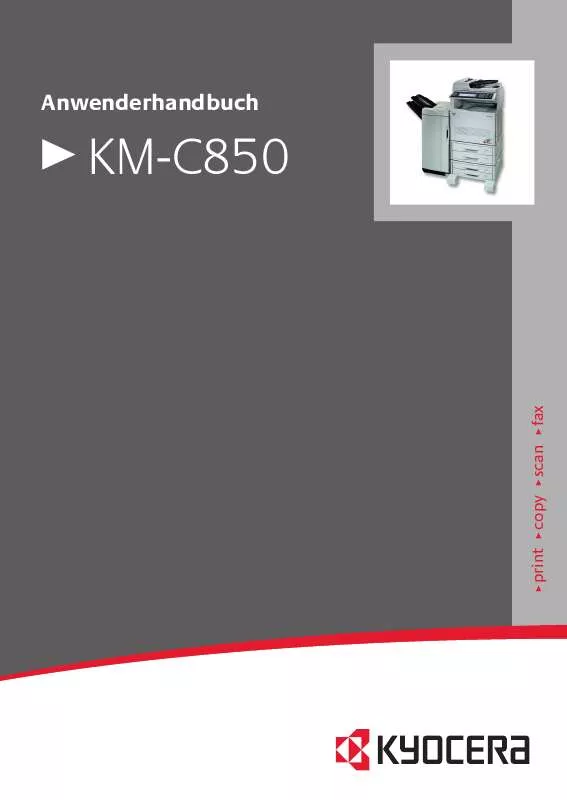
 KYOCERA KM-C850 BROCHURE (909 ko)
KYOCERA KM-C850 BROCHURE (909 ko)
 KYOCERA KM-C850 INFORMATIONS (24 ko)
KYOCERA KM-C850 INFORMATIONS (24 ko)
 KYOCERA KM-C850 (31666 ko)
KYOCERA KM-C850 (31666 ko)
 KYOCERA KM-C850 MANUAL 2 (37935 ko)
KYOCERA KM-C850 MANUAL 2 (37935 ko)
 KYOCERA KM-C850 KX DRIVER (1318 ko)
KYOCERA KM-C850 KX DRIVER (1318 ko)
 KYOCERA KM-C850 Quick Start (885 ko)
KYOCERA KM-C850 Quick Start (885 ko)
 KYOCERA KM-C850 QUICK GUIDE (884 ko)
KYOCERA KM-C850 QUICK GUIDE (884 ko)
 KYOCERA KM-C850 KMNET VIEWER (855 ko)
KYOCERA KM-C850 KMNET VIEWER (855 ko)
 KYOCERA KM-C850 SET-UP EDITION (650 ko)
KYOCERA KM-C850 SET-UP EDITION (650 ko)
 KYOCERA KM-C850 PRESCRIBE COMMANDS (5165 ko)
KYOCERA KM-C850 PRESCRIBE COMMANDS (5165 ko)
 KYOCERA KM-C850 TECHNICAL REFERENCE (9320 ko)
KYOCERA KM-C850 TECHNICAL REFERENCE (9320 ko)
 KYOCERA KM-C850 FILE MANAGEMENT UTILITY (224 ko)
KYOCERA KM-C850 FILE MANAGEMENT UTILITY (224 ko)
 KYOCERA KM-C850 PRESCRIBE COMMANDS REFERENCE (REV.4.9) (4876 ko)
KYOCERA KM-C850 PRESCRIBE COMMANDS REFERENCE (REV.4.9) (4876 ko)
